nParticle制作壮丽瀑布特效教程
我们在看电影、电视剧的时候,经常会看到许多带有瀑布的场景。然而这些瀑布并不一定就是现实生活中所存在的,也可能是通过三维软件来进行制作的,那么今天我们就来学习一下,如何在Maya中,利用nParticle制作壮丽瀑布特效吧!
先来看下最终的效果图。

本案例的基本思路可以分解为:创建nParticle发射器→创建3D容器→n粒子发射流体+细节调整。
制作步骤
(1)执行nParticles > Create nParticles >Create Emitter (nParticles >创建nParticles >创建发射器)菜单命令,创建一个nParticle发射器(使用“Balls" 预设)。设置Volume Shape (体积图形)类型为Cube (立方体)。缩放发射大小与瀑布顶部一致, 然后编辑发射器的速度(Direction Speed)用来发射粒子,如图所示。
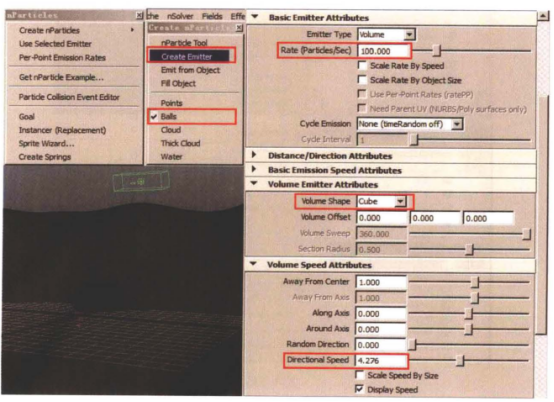
(2)选择“山崖”模型(pCube2),然后执行nMesh>Create Passive Collider (nMesh> 创建被动碰撞对象)菜单命令,制作被碰撞的对象,如图所示。

(3)建立3D流体容器,执行Fluid Effects> Create 3DContainer (流体效果>创建3D容器)菜单命令,并打开流体的自动调整尺寸功能(在Auto Resize标 签下勾选AutoResize),这是Maya在2011版本之后加入的新功能,非常好用,可以自动适配网格,如图所示。
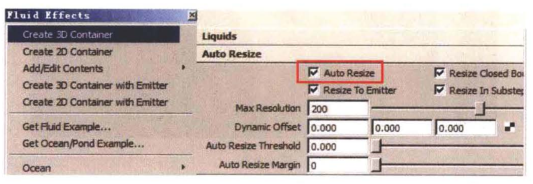
(4)选择流体并加选粒子,执行Fluid Effects> Add/EditContents> Emit from Object (流体效果>添加/编辑内容>从对象发射)菜单命令。这时在nParticle的子层级会得到一个fluidEmitter1,修改fluidEmitter1发射器类型为“omni” ,Rate (速率)为200, 如图所示。
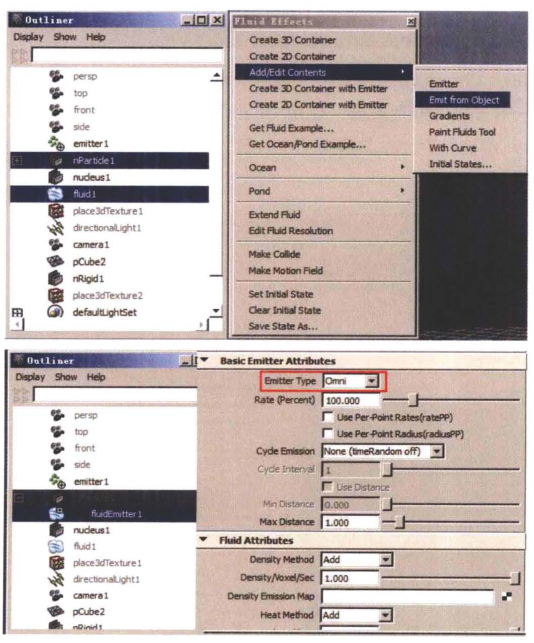
(5)设置fluidEmitter1的Speed Method (速度方法)为Replace (替代)。设置Inherit Velocity(继承速度)为1 (这会导致粒子下落时能够推动流体),如图所示。
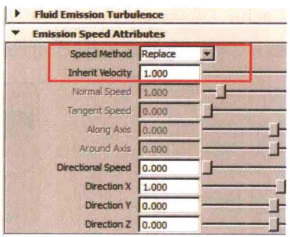
(6)在流体容器(fluid1) 中设置Contents Details > Density>Dissipation (内容细节>密度>消散)大概为1.0左右。这个消散值是影响整体效果的关键,它可以模拟瀑布击石后水雾散开的效果,并且开启Dynamic Simulation> High Detail Solver (动态模拟>高细节解算)中的All Grid (全部网格)来增加解算细节,如图所示。
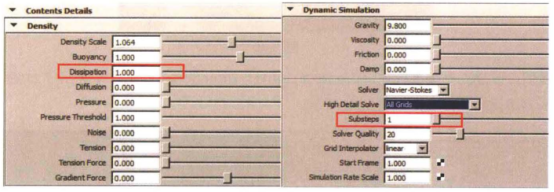
(7)设置流体容器的自动调整阈值为0.0 (Auto Resize> Auto Resize Threshold),这是为了让流体自动调整得更紧密一些, 当然读者也可以不调整,如图所示。
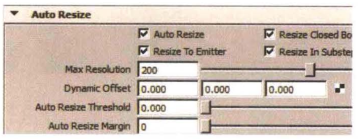
(8) 为得到好的半透明效果,要降低流体的透明度和尝试调整灯光的方向和强度,在这里我们可以调节流体的Density Scale (密度缩放)值为1.064.然后播放即可,如图所示。
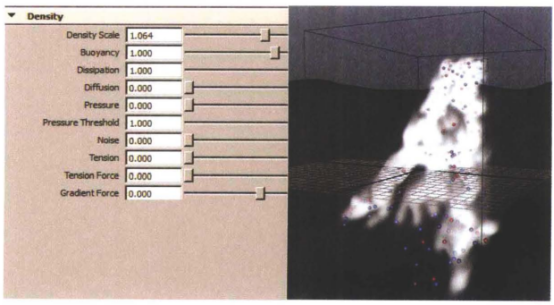
(9)为了得到更好的渲染结果,我们可以对流体进行缓存设置。执行Fluid nCache >Create NewCache (流体nCache>创建新缓存)菜单命令可对流体进行缓存,然后将nParticle1 隐藏(Ctrl+h键) ,就不会再有“小球”的效果了,如图所示。
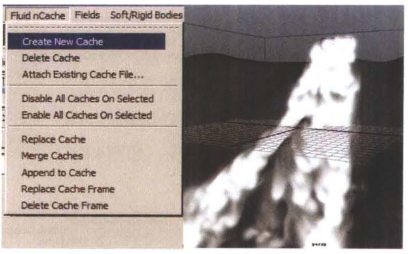
(10)我们可以建立一盏平行光 (Create >Lights > Directional Light),启用光线追踪投影,使:用mental ray渲染器渲染即可,如图所示。
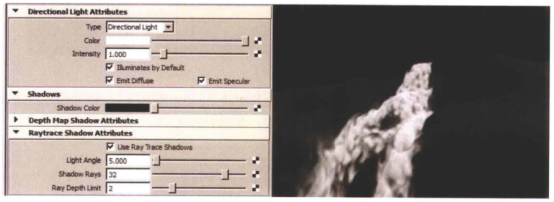
热门课程
专业讲师指导 快速摆脱技能困惑相关文章
多种教程 总有一个适合自己专业问题咨询
你担心的问题,火星帮你解答-
为给新片造势,迪士尼这次豁出去了,拿出压箱底的一众经典IP,开启了梦幻联动朱迪和尼克奉命潜入偏远地带卧底调查 截至11月24日......
-
此前Q2问答环节,邹涛曾将《解限机》首发失利归结于“商业化保守”和“灰产猖獗”,导致预想设计与实际游玩效果偏差大,且表示该游戏......
-
2025 Google Play年度游戏颁奖:洞察移动游戏新趋势
玩家无需四处收集实体卡,轻点屏幕就能开启惊喜开包之旅,享受收集与对战乐趣库洛游戏的《鸣潮》斩获“最佳持续运营游戏”大奖,这不仅......
-
说明:文中所有的配图均来源于网络 在人们的常规认知里,游戏引擎领域的两大巨头似乎更倾向于在各自赛道上激烈竞争,然而,只要时间足......
-
在行政服务优化层面,办法提出压缩国产网络游戏审核周期,在朝阳、海淀等重点区将审批纳入综合窗口;完善版权服务机制,将游戏素材著作......
-
未毕业先就业、组团入职、扎堆拿offer...这种好事,再多来一打!
众所周知,火星有完善的就业推荐服务图为火星校园招聘会现场对火星同学们来说,金三银四、金九银十并不是找工作的唯一良机火星时代教育......

 火星网校
火星网校















